Действия
Планировщик в активном (т.е. в запущенном) состоянии выполняет определенный список действий по расписанию. Список действий, которые можно выполнить планировщик:
Список действий формируется при создании или редактировании планировщика на вкладке Действия (Actions).
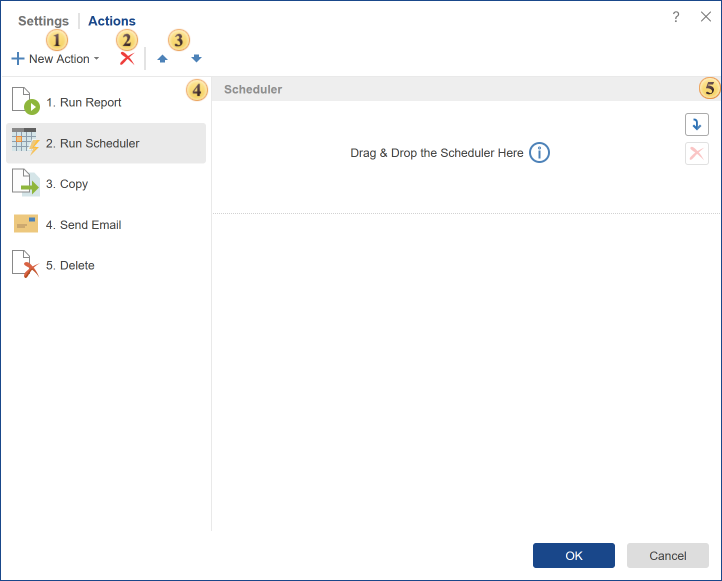
![]() Меню Новое действие (New Action) содержит перечень действий доступных для Планировщика.
Меню Новое действие (New Action) содержит перечень действий доступных для Планировщика.
![]() Удаление выделенного действия из списка действий.
Удаление выделенного действия из списка действий.
![]() Перемещение выделенного действия вверх-вниз, т.е. повышение-понижение приоритета выполнения. Действия в планировщике выполняются поочередно, в направлении сверху-вниз, т.е. чем выше расположение конкретного действия в списке действий Планировщика, тем выше очередность его исполнения.
Перемещение выделенного действия вверх-вниз, т.е. повышение-понижение приоритета выполнения. Действия в планировщике выполняются поочередно, в направлении сверху-вниз, т.е. чем выше расположение конкретного действия в списке действий Планировщика, тем выше очередность его исполнения.
![]() Панель списка действий. На данной панели отображаются добавленные действия, т.е. те которые будут выполняться при каждом запуске Планировщика.
Панель списка действий. На данной панели отображаются добавленные действия, т.е. те которые будут выполняться при каждом запуске Планировщика.
![]() Панель параметров выделенного действия.
Панель параметров выделенного действия.
Информация |
Способы добавления элементов на панель параметров действия:
|
Копирование элементов можно выполнять при помощи планировщика. Одновременно можно скопировать несколько элементов, но в один пункт назначения, т.е. нельзя указать несколько пунктов назначения. Кроме этого, можно скопировать элементы в список контактов. В этом случае, копии будут разосланы на адреса электронной почты из списка контактов.
Также можно скопировать элемент в элемент. В этом случае необходимо соблюдение следующих ограничений:
![]() Одинаковые типы объектов в полях Источник (Source) и Получатель (Destination), т.е. невозможно скопировать отчет в файл или наоборот. Только файл в файл, календарь в календарь, список контактов в список контактов и т.д.
Одинаковые типы объектов в полях Источник (Source) и Получатель (Destination), т.е. невозможно скопировать отчет в файл или наоборот. Только файл в файл, календарь в календарь, список контактов в список контактов и т.д.
![]() При выполнении данной операции, следует использовать лишь один элемент в качестве источника и получателя. Если источников будет указано несколько, то в элемент-получатель будет скопирован последний элемент-источник.
При выполнении данной операции, следует использовать лишь один элемент в качестве источника и получателя. Если источников будет указано несколько, то в элемент-получатель будет скопирован последний элемент-источник.
Ниже представлен пример панели параметров действия Копировать (Copy).
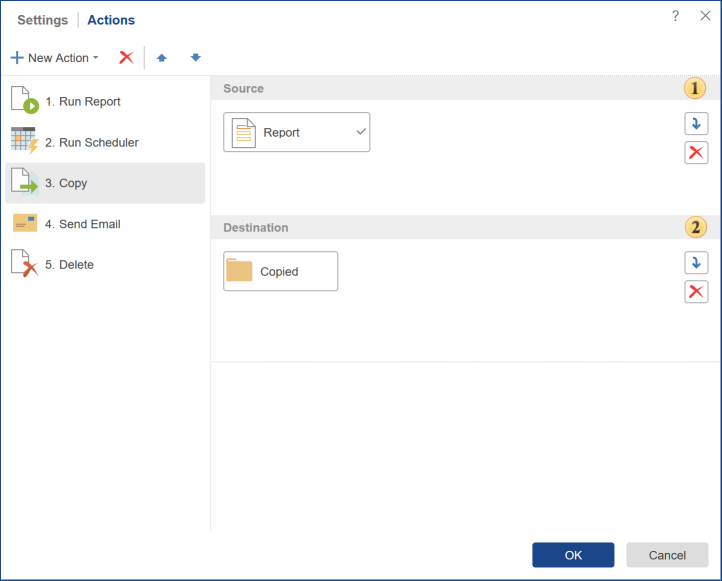
![]() В этом поле указываются элементы, которые будут скопированы.
В этом поле указываются элементы, которые будут скопированы.
![]() В поле данного параметра указывается Получатель (Destination) для будущих копий. Это может быть папка, список контактов, файловое хранилище и т.д. Стоит отметить, что если пункт назначения не будет указан, то копии будут размещены в root папке. Если в качестве пункта назначения, будет указан список контактов, то элементы будут скопированы и разосланы всем адресатам, присутствующим в этом списке контактов.
В поле данного параметра указывается Получатель (Destination) для будущих копий. Это может быть папка, список контактов, файловое хранилище и т.д. Стоит отметить, что если пункт назначения не будет указан, то копии будут размещены в root папке. Если в качестве пункта назначения, будет указан список контактов, то элементы будут скопированы и разосланы всем адресатам, присутствующим в этом списке контактов.
Информация |
При указании в качестве пункта назначения элемента Список контактов, необходимо будет определить способ прикрепления копий элементов к электронному письму. Они могут быть прикреплены как вложения к письму, или будут прикреплены ссылки на эти элементы.
|
Действие Удалить (Delete) в планировщике предоставляет возможность удалить элемент в определенный момент времени.
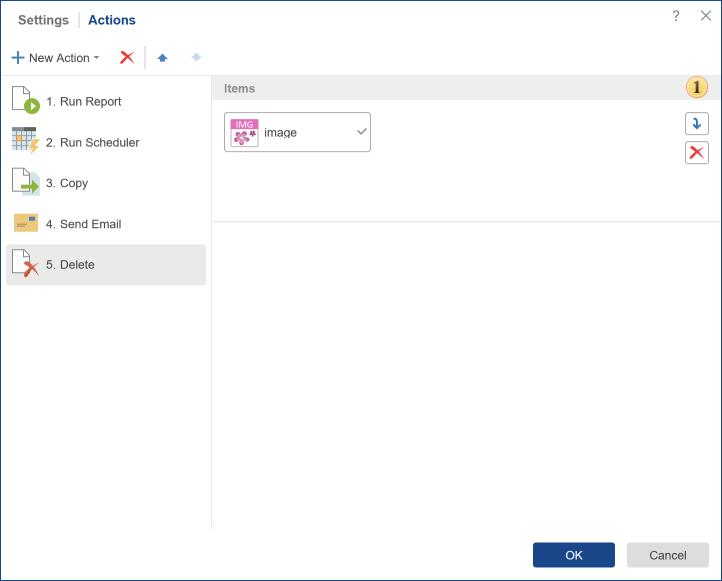
![]() На панели параметров этого действия указывается список элементов, которые будут удалены при срабатывании планировщика.
На панели параметров этого действия указывается список элементов, которые будут удалены при срабатывании планировщика.
Действие Запустить отчет предоставляет возможность в определенный момент времени запустить построение отчета или панели индикаторов, а также преобразовать их в другой тип файла. После построения (преобразования) отчет или панель индикаторов, могут быть сохранены в списке элементов сервера, облачном хранилище, отправлены по электронной почте и т.д.
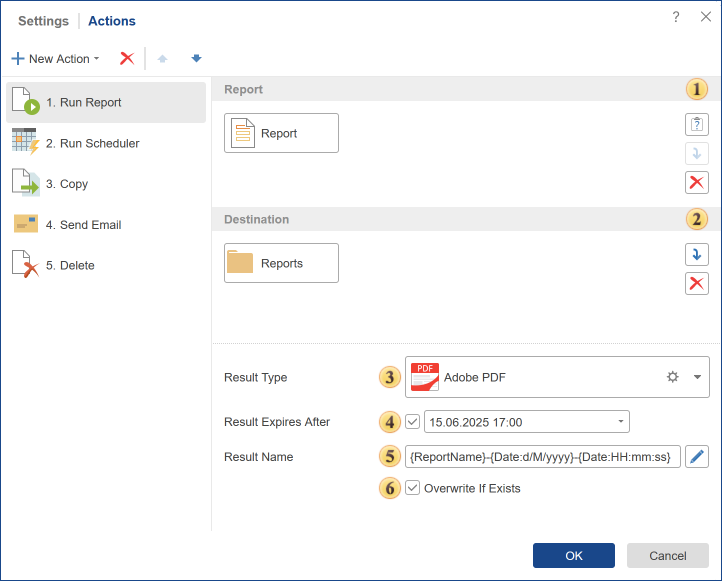
![]() В поле Отчет (Report) указывается шаблон отчета, построенный отчет или панель индикаторов, т.е. тот элемент, который необходимо построить или преобразовать. Если в отчете или на панели индикаторов используются параметры, то для того, чтобы изменить их значения по умолчанию, следует нажать кнопку Параметры (Parameters) в текущем поле.
В поле Отчет (Report) указывается шаблон отчета, построенный отчет или панель индикаторов, т.е. тот элемент, который необходимо построить или преобразовать. Если в отчете или на панели индикаторов используются параметры, то для того, чтобы изменить их значения по умолчанию, следует нажать кнопку Параметры (Parameters) в текущем поле.
![]() В Получатель (Destination) поле указывается место размещения выходного элемента. Это может быть папка, файловое хранилище, список контактов и т.д. Если пункт назначения не будет указан, то по умолчанию, результат будет размещен в корневую (root) папку.
В Получатель (Destination) поле указывается место размещения выходного элемента. Это может быть папка, файловое хранилище, список контактов и т.д. Если пункт назначения не будет указан, то по умолчанию, результат будет размещен в корневую (root) папку.
Информация |
Если в качестве пункта назначения указать список контактов, то отчет или панель индикаторов будут построены, преобразованы и разосланы всем адресатам, присутствующим в этом списке контактов. При указании в качестве пункта назначения элемента Список контактов, необходимо будет определить способ прикрепления файла к электронному письму - непосредственно прикреплен как файл к письму, или будет прикреплена ссылка на этот файл.
|
![]() При помощи параметра Тип результата (Result Type) определяется тип файла, в который необходимо преобразовать отчет или панель индикаторов, и настройки экспорта.
При помощи параметра Тип результата (Result Type) определяется тип файла, в который необходимо преобразовать отчет или панель индикаторов, и настройки экспорта.
![]() Параметр Удалить результат после (Result Expires After) предоставляет возможность автоматически удалить результат преобразования после определенной даты и времени. Для этого, следует установить флажок и определить дату-время. При наступлении этой даты и времени, выходной файл будет автоматически перемещен в корзину. Удаление осуществляется при наступлении нового часа.
Параметр Удалить результат после (Result Expires After) предоставляет возможность автоматически удалить результат преобразования после определенной даты и времени. Для этого, следует установить флажок и определить дату-время. При наступлении этой даты и времени, выходной файл будет автоматически перемещен в корзину. Удаление осуществляется при наступлении нового часа.
![]() В этом поле можно настроить указывается шаблон имени результата.
В этом поле можно настроить указывается шаблон имени результата.
![]() Параметр Переписать если есть (Overwrite If Exists) предоставляет возможность перезаписать результат. Если данный параметр выключен, то каждый раз при выполнении текущего действия, результат будет представлен отдельным элементом, т.е. если отчет преобразуется один раз в час, то каждый час будет появляться новый элемент в списке элементов сервера или рассылаться по списку контактов. При этом имена у этих элементов могут быть полностью идентичны. Если же данный параметр включен, а имена идентичны, то в этом случае, каждый новый результат будет перезаписан вместо предыдущего.
Параметр Переписать если есть (Overwrite If Exists) предоставляет возможность перезаписать результат. Если данный параметр выключен, то каждый раз при выполнении текущего действия, результат будет представлен отдельным элементом, т.е. если отчет преобразуется один раз в час, то каждый час будет появляться новый элемент в списке элементов сервера или рассылаться по списку контактов. При этом имена у этих элементов могут быть полностью идентичны. Если же данный параметр включен, а имена идентичны, то в этом случае, каждый новый результат будет перезаписан вместо предыдущего.
Информация |
Например, каждый час отчет с именем Report преобразуется в документ PDF. Если параметр Переписать если есть выключен, то по прошествии четырех запусков, в определенной директории будет четыре элемента с именем Report.
Если же параметр Переписать Если Есть будет включен, то по прошествии четырех запусков, в этой же директории будет один элемент Report. Также стоит отметить, что данный элемент будет иметь 4 версии.
|
Действие Запустить планировщик (Run Scheduler) предоставляет возможность запустить другой элемент Планировщик. При этом, стоит учитывать следующие ограничения:
![]() Подчиненный планировщик, т.е. тот, который будет запускаться иным планировщиком, должен иметь тип Однократный;
Подчиненный планировщик, т.е. тот, который будет запускаться иным планировщиком, должен иметь тип Однократный;
![]() Одноуровневая структура, т.е. нельзя одним планировщиком запускать другой планировщик, который, в свою очередь, запустит третий и т.д.
Одноуровневая структура, т.е. нельзя одним планировщиком запускать другой планировщик, который, в свою очередь, запустит третий и т.д.
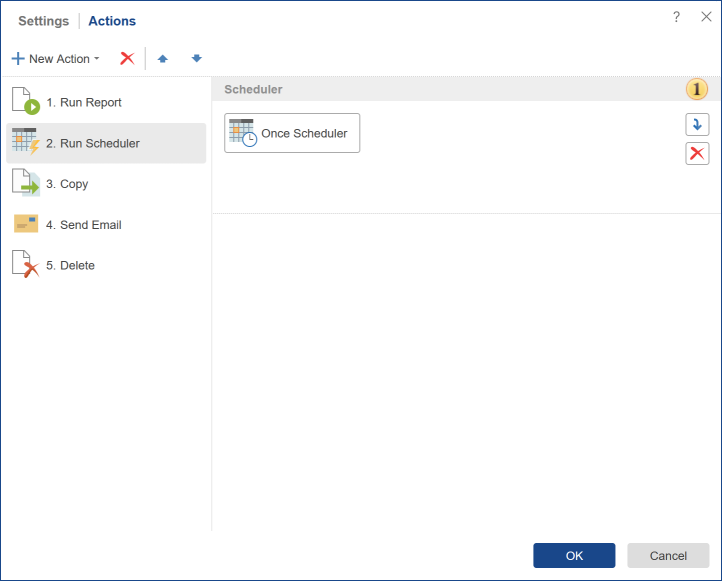
![]() На панели параметров текущего действия необходимо указать подчиненный планировщик, т.е. тот, который будет срабатывать при выполнении действия Запустить планировщик текущего планировщика.
На панели параметров текущего действия необходимо указать подчиненный планировщик, т.е. тот, который будет срабатывать при выполнении действия Запустить планировщик текущего планировщика.
Одно из действий, которые может выполнять планировщик, является рассылка писем по электронным адресам. Для этого предназначено действие Послать Email (Send Email).
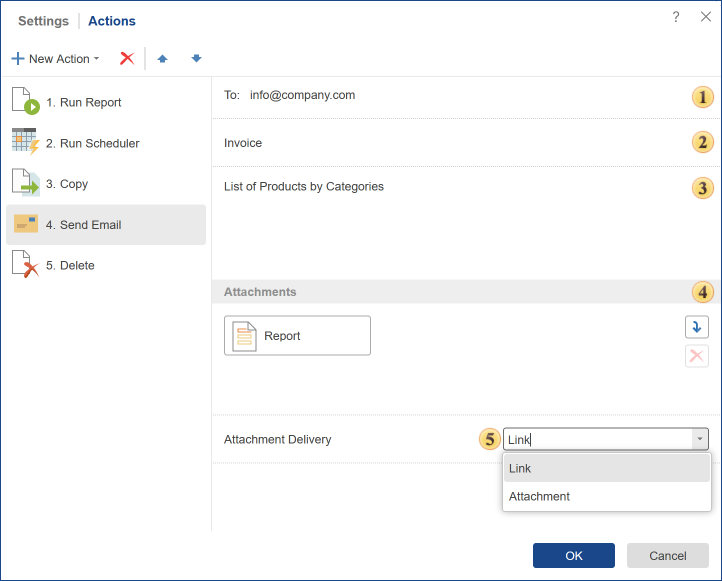
![]() В этом поле указываются адреса, по которым будут отправляться электронные письма. Адреса указываются через пробел или разделитель ",". Поле является обязательным к заполнению.
В этом поле указываются адреса, по которым будут отправляться электронные письма. Адреса указываются через пробел или разделитель ",". Поле является обязательным к заполнению.
![]() В этом поле может указываться тема письма, которая может выступать как пометка. Поле не является обязательным к заполнению и может оставаться пустым. В этом случае письмо будет без темы.
В этом поле может указываться тема письма, которая может выступать как пометка. Поле не является обязательным к заполнению и может оставаться пустым. В этом случае письмо будет без темы.
![]() В этом поле указывается текст сообщения. Поле является обязательным к заполнению.
В этом поле указывается текст сообщения. Поле является обязательным к заполнению.
![]() При необходимости к письму можно прикрепить любые элементы. Осуществляется это в данном поле путем добавления элементов из списка элементов сервера. Поле не является обязательным к заполнению.
При необходимости к письму можно прикрепить любые элементы. Осуществляется это в данном поле путем добавления элементов из списка элементов сервера. Поле не является обязательным к заполнению.
![]() При помощи этого параметра можно определить способ прикрепления элемента к письму. Элементы могут быть непосредственно прикреплены как приложения к письму, так и как ссылки на данный элемент.
При помощи этого параметра можно определить способ прикрепления элемента к письму. Элементы могут быть непосредственно прикреплены как приложения к письму, так и как ссылки на данный элемент.